如何更新显卡驱动到最新版本_如何更新显卡驱动
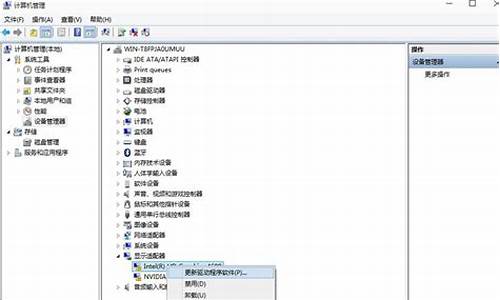
显卡驱动是电脑中很重要的驱动软件,如果不更新的话会出现很多的问题但是有许多用户不知道显卡驱动怎么更新,所以今天就给你们带来了显卡驱动更新方法详细教程,快来一起看看吧。
显卡驱动怎么更新:
方法一:
1、首先需要打开驱动人生软件,然后点击“推荐驱动”。点击下载
2、然后会自动开始扫描和识别,可以给你一些更新的建议。
3、然后点击右侧的小三角,就可以选择进行驱动安装。
4、然后就可以等待驱动的安装进度了。
5、最后如果需要更新的太多的话,可以点击右上角的“一键更新”即可。
方法二:
一、n卡显卡驱动更新:
1、首先登录nvidia官方网站,点击“驱动程序”。点击进入
2、然后点击左上角的“驱动程序”再点击“全部驱动程序”。
3、然后就可以手动的去选择产品型号,根据自己的系统语言来进行选择,点击“搜索”。
4、选号对于的之后点击“下载”。
5、最后点击“下载”即可开始更新安装。
想要方便一点的话,那就下一个驱动管理软件,如驱动人生,来直接更新驱动。点击下载
二、在设备管理器中更新
1、右击桌面此电脑,点击里面的“管理”。
2、随后点击左侧的“设备管理器”点击里面的“显示适配器”选择“更新驱动程序”。
3、点击出现弹框中的“自动搜索更新的驱动程序软件”。
4、等待自动更新扫描。
5、最后即可完成更新检查。
快去更新你的驱动吧,小编建议还是直接从上下载对应的驱动,这种是最适应显卡的。
驱动程序虽然只是操作系统中的一小块代码,但是它包含了有关硬件设备的信息。任何安装在电脑上的设备都需要驱动程序,可以说没有驱动程序,计算机中的硬件就无法工作。接下来,我就给大家介绍一下显卡驱动如何更新
显卡是电脑进行数模信号转换的设备,承担输出显示图形的任务,于从事专业图形设计的人来说显卡非常重要。我们该如何更新显卡驱动呢?下面,我就教大家更显卡驱动的方法
1、右击我的电脑,进入设备管理器。
显卡驱动如何更新电脑图解1
2、进入设备管理器中如果看到**的感叹号,说明驱动没有安装或者安装的不正确。
显卡电脑图解2
3、点击更新驱动程序软件即可自动安装驱动(在联网的环境下)。
显卡驱动如何更新电脑图解3
4、注意如果你的驱动安装过了但显示的是**感叹号说明你的驱动安装的有问题,需要删除驱动重新安装。然后进行步骤3删除驱动再重新安装。
声明:本站所有文章资源内容,如无特殊说明或标注,均为采集网络资源。如若本站内容侵犯了原著者的合法权益,可联系本站删除。











